Потерял айпад как найти. Как найти айпад, если он выключен
Приобретая устройства этого бренда, открывают учетную запись в AppStore. Неважно, это iPhone, iPod, MacBook или iPad, у вас рано или поздно появится желание зарегистрироваться. И вот почему.
Регистрация в AppStore открывает множество возможностей
Так называется онлайн-супермаркет. В нём можно покупать , но есть и разделы, где есть возможность скачивать бесплатно. Всего на сегодняшний день тут 29 категорий.
Вот некоторые из них:
- бизнес,
- образование,
- развлечения,
- финансы,
- медицина,
- музыка,
- производительность,
- фото и видео,
- игры,
- утилиты и еще много разных полезных вещей.
Как найти Айпад, если украли
К сожалению, в нашей жизни случаются неприятные ситуации, когда мы теряем, забываем или у нас крадут . Но это не страшно, так как его можно вернуть.
 Ворам полюбились устройства от Apple
Ворам полюбились устройства от Apple
Для этого нужно выполнить несколько шагов. У вас должны быть:
- Apple ID (он создается при создании учетной записи в AppStore);
- приложение «Найти iPhone» (оно есть в каждом Айпаде),
- включено определение геолокации (GPS).
Для поиска используется iCloud. В него нужно войти с помощью вашего ID аккаунта Apple. Использовать для входа не обязательно планшет от Apple - подойдет любой гаджет, с помощью которого можно посещать интернет-ресурсы. Теперь нужно активировать режим Lost и попытаться найти потерянный Айпад.
Что можно сделать в режиме Lost
С помощью этой функции можно выполнить следующее:
- заблокировать Айпад,
- отправить прямо на экран планшета сообщение с номером, по которому можно позвонить хозяину,
- полностью стереть данные с устройства.
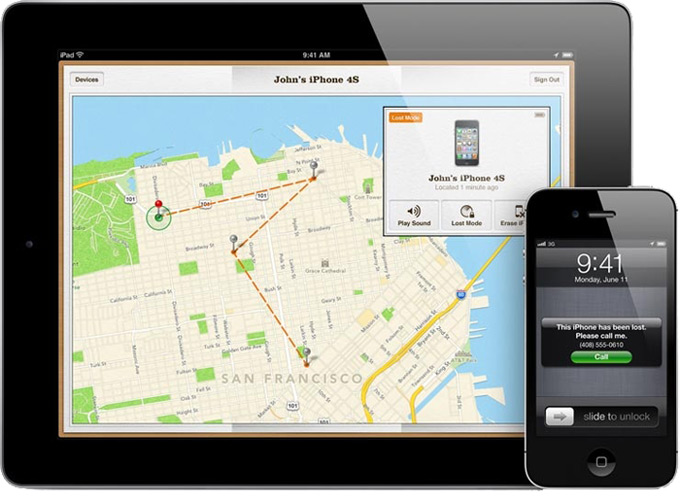 С помощью функции Lost можно отправить сообщение нашедшему ваше устройство
С помощью функции Lost можно отправить сообщение нашедшему ваше устройство
Будем надеяться, что последний пункт не потребуется и устройство будет возвращено владельцу. Если все-таки пришлось , не расстраивайтесь. Ведь все данные можно восстановить из резервной копии в облачном хранилище.
При «блокировке активации» полностью закрывается доступ к планшету, и никто не сможет даже снять его с блокировки, чтобы украсть или просто посмотреть информацию о вас, ваших друзьях и знакомых.
Приложение «Найти iPhone»
Найти украденный iPad также поможет программа «Найти iPhone». У нее похожий функционал, как и у iCloud:
- можно найти местоположение вашего Айпада,
- при необходимости можете удалить информацию,
- также получится ,
- можно отправить просьбу о том, чтобы вам вернули гаджет.
Видео о том, работает приложение «Find My iPhone»:
В тех устройствах, которые активированы в учетной записи, определить место пребывания не составит особого труда. Но порой встречаются ситуации, когда это может не сработать. Вот некоторые примеры:
- нет подключения к интернету,
- включен «режим полета»,
- выключено определение местоположения,
- стерта вся ваша информация.
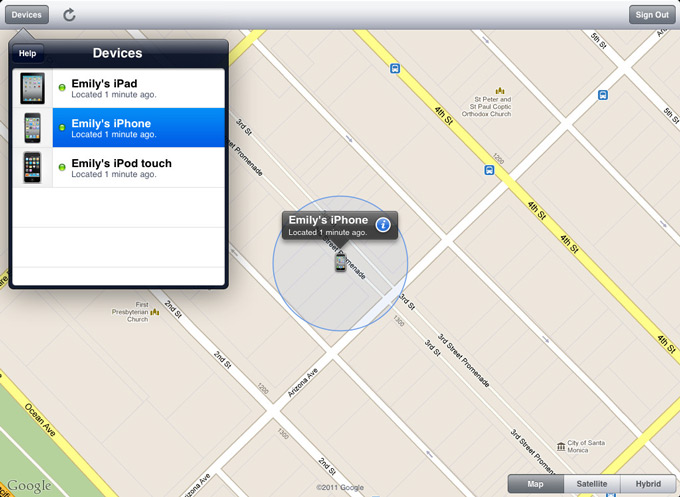 Если всё-таки вам повезло и всё работает, можно легко воспользоваться функцией «Найти iPhone»
Если всё-таки вам повезло и всё работает, можно легко воспользоваться функцией «Найти iPhone»
Если на утерянном или украденном Айпаде есть модуль определения местоположения (GPS), то точность будет очень высокой. Но если так получилось, что именно на вашей «таблетке» нет или сломан GPS, придется использовать мобильные вышки. И то - только в случае, если у вас стоит модуль для СИМ-карты. Если и этого нет, то . Он точно есть на всех аппаратах Apple.
Можно ли найти iPad по серийному номеру?
Часто становится известно, что правоохранительные органы находят разные мобильные гаджеты при помощи IMEI. Что же это такое?
IMEI - это уникальный код для каждого выпущенного устройства, в котором зашифрована информация о нем. Когда вы запускаете свой аппарат, он связывается с вышками мобильной связи, и оператор . По просьбе охранников правопорядка можно узнать, где находится сейчас Айпад, но такую информацию смогут получить только они и только после того, как вы к ним обратитесь. Если вы не знаете IMEI вашего планшета, посмотрите код на коробке или в инструкции по эксплуатации.
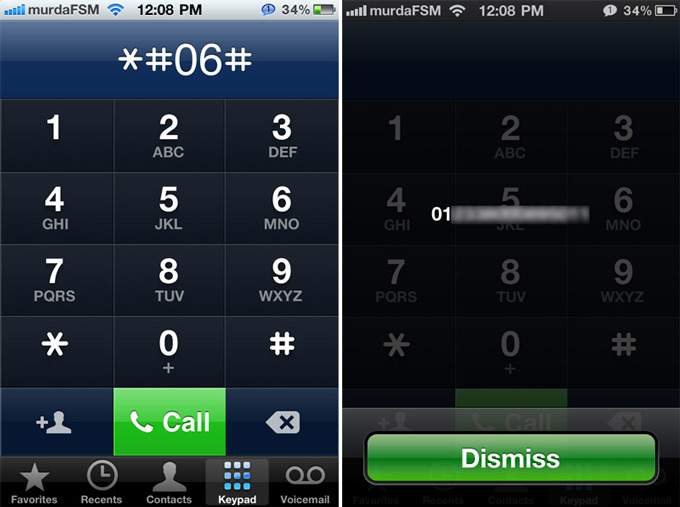 Если вы хотите узнать IMEI своего устройства, то введите в режиме телефона комбинацию *#06#
Если вы хотите узнать IMEI своего устройства, то введите в режиме телефона комбинацию *#06#
Хочется надеяться, что вопрос: если потерял iPad - как найти, никогда не возникнет. Будьте бдительны и внимательно следите за своими устройствами с логотипом «яблочка»!
Мало кто знает, что разработчики позаботились, о том, чтобы вы смогли без проблем отыскать планшет, для этого они добавили программу «Найти ipad», для того чтобы активировать звуки с помощью которых можно отыскать гаджет дома и отследить местонахождения с помощью карты если его украли.
Что надо делать чтобы быстро разыскать айпад дома или на роботе?
- Сначала установите систему IOS
- Используйте сервис «iCloud». Если он еще не подключен, то необходимо зайти в настройки и выбрать там раздел «iCloud» и ввести свой ID Apple и пароль
- Включите опцию «Найти iPad»
Есть несколько условий, которые надо соблюдать, для того чтобы разыскать.
Во-первых
, устройство должен быть подключено к интернету. Он может находиться в режиме ожидания, то есть быть с погашенным и заблокированным экраном, так как в таком режиме подключения к интернету не прекращается.
Во-вторых
, гаджет должен быть обязательно включен. Как уже говорилось, в режиме блокировки эта функция работает, так как никто не держит планшет в активном режиме постоянно.
В-третьих
, вы должны иметь доступ к интернету через компьютер, ноутбук или же телефон.
Если все эти пункты сделаны, можно переходить к поиску айпада через звуковой сигнал. Для этого надо зайти на сайт icloud.com , и авторизоваться. После этого нужно нажать кнопку «Все устройства», выбрать планшет, который необходимо разыскать. И последний шаг – нажмите кнопку «Воспроизвести звук». После этих действий планшет будет 2 минуты издавать звуки, что помогут без проблем отыскать его дома.

Что же делать если айпад украли?
Есть 2 варианта:
Первый вариант - функция «Найти iPad» включена, ну а второй, когда она отключена.
Функция включена
- С планшета, компьютера, которые подключены к интернету нужно зайти на сайт icloud.com или запустить программу «Найти айпад» с иного гаджета IOS.
- Посмотреть где находится потерянный планшет на карте.
- Подключите режим пропажи. С помощью этого режима вы установите пароль и вышлите на заблокированный экран планшета сообщения с номером вашего телефона, а также уведомлением о том, что устройство потерялось.
- Сообщите в милицию о похищение вашей собственности. Сотрудники милиции могут попросить сообщить им серийный номер. Он находиться на упаковке от устройства или же на странице supportprofile.apple.com после ввода своего Apple ID.
- Также можно уничтожить всю информацию на потерянном устройстве. Делается это для того, чтобы воры не имели доступа к персональным данным. Вы также сможете это сделать через эту программу. Но, стоит обратить внимания, что после этих действий вы уже не сможете отслеживать расположения потери.

Функция выключена
К сожалению, если она отключена на устройстве вы не сможете увидеть месторасположения своего гаджета. Но все равно вы сможете защитить личные данные. Для этого надо следовать инструкциям:
- Нужно изменить пароль к Apple ID. С помощью этого действия вы сможете предотвратить доступ к iCloud ворам. А также запретить им пользоваться таким программам, как «iTunes» или «iMessage».
- Нужно поменять пароли к другим учетным записям, к которым сохранены пароли на гаджете. К примеру, «Twitter».
- Сообщите в милицию о краже вашей собствености. Работники милиции могут попросить сообщить им серийный номер. Его можно отыскать на упаковке от гаджета или же на странице supportprofile.apple.com после ввода своего Apple ID.
- Скажете оператору мобильной связи о том, что карточка украдена. Он заблокирует sim-карту чтобы не позволить ворам делать звонки, отправлять sms или использовать данные с sim-карты.
Программа это действенный и единственный метод отыскать потерянный или украденный гаджет. Поэтому не забудьте ее подключить к вашим устройствам IOS.
Разработчики продукции Apple предусмотрели возможность поиска пропавших или украденных устройств на удаленном расстоянии, используя специальные сервисы и программы. В частности, используя программу «Найти iPad», можно без труда отыскать планшет в своем доме или в гостях, на работе, находясь в это время рядом или на далеком расстоянии. В случае кражи iPad можно заблокировать устройство на расстоянии и «почистить» информацию, хранящуюся на нем.
Условия для поиска iPad Apple
Чтобы без труда отыскать пропавший планшет, нужно знать Apple ID номер вашего устройства и пароль, который вы ранее вводили при регистрации аккаунта на iCloud. Если ID не регистрировался в системе, найти планшет будет затруднительно.
Другим немаловажным условием поиска устройства является наличие сети интернет. Искать айпад можно с айфона, компьютера и других смартфонов.
Посмотреть свой Apple ID можно на упаковочной коробочке от айпада. Если вы забыли пароль, то попробуйте его восстановить через свою почту. Обычно при регистрации аккаунта Apple вы указываете свой ID и почтовый ящик, который в дальнейшем привязан к ID номеру и почте, так что впоследствии восстановление пароля не должно быть затрудненным.

Еще одним немаловажным условием является подключение пропавшего айпада к интернету, при этом не важно в каком состоянии он находится: в заблокированном или спящем режиме, когда погашен экран. Кроме того, искомый iPad должен быть во включенном состоянии.
Как найти айпад по Apple ID с компьютера
Чтобы приступить к поиску айпад через компьютер, для начала проверьте наличие системы iOS на компьютере. Если ее нет, то установите или найдите ПК с установленной iOS. Далее откройте программу «iClod», а если она отсутствует, то установите ее на компьютер, скачав с официального сайта. Потом зарегистрируйтесь в сервисе, для чего зайдите в Настройки программы iCloud, а в разделе айклауд заполните ID номер компьютера и придумайте пароль.
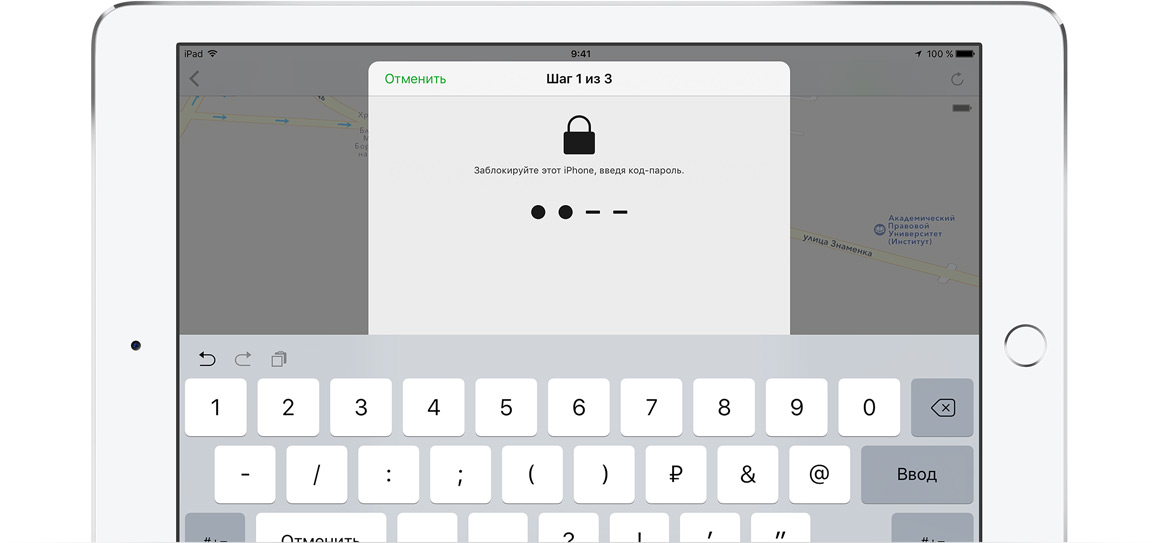
Проверьте наличие подключенного интернета к компьютеру. В открывшейся программе «iCloud» активируйте в разделе «Все устройства» функцию «Найти iPad».
Если вы уверены, что айпад где-то затерялся дома или оставлен на работе, у знакомых или родственников, которые непременно отдадут вам планшет, то можете активировать поиск через звуковой сигнал. Авторизовавшись на сайте iCloud.com, выберите в Настройках программы iCloud раздел «Все устройства», где отобразится зарегистрированный в системе искомый планшет, а далее активируйте команду «Воспроизвести звук». После чего ваш Apple iPad начнет пару минут громко сигналить, извещая окружающих о своем присутствии. Если айпад находится рядом, вы легко его обнаружите, если где-то в другом месте - вам сообщат, что планшет находится там.

При этом неважно: отключен в это время звук айпада или нет, сигнал будет подаваться громко все равно. Также вы можете выбрать команду «Послать сообщение» без звукового сигнала или одновременно вместе с ним, чтобы тот, кто прочтет его, был оповещен о том, что вы ищите планшет, и смог перезвонить вам.
Как найти айпад, если он украден
Если у вас украли айпад, то посылать звуковой сигнал или сообщение вору бессмысленно, наоборот, нужно принять срочные меры по поиску планшета и определения его местонахождения, его блокировки и уничтожении информации на нем.
Первым делом определите местонахождение планшета через программу iCloud и функцию «Найти iPad». В результате на карте Google зеленой яркой точкой определится украденный и включенный айпад. Можно сделать скриншот страницы для органов полиции. Далее включите на iCloud режим пропажи iPad и передайте в службу поддержи Apple информацию о пропавшем айпаде и его блокировке.

Кроме того, вы удаленно можете ликвидировать информацию на планшете, выбрав в режиме пропажи функцию «Очистить iPad». Вся информация будет стерта с памяти айпада. Также поменяйте пароль на iCloud, придумав более сложный для избежания его взлома. Далее сообщите в полицию о пропаже вашего iPad, сообщив также им необходимую информацию и ID номер устройства.
Кроме того, сообщите оператору связи об украденной сим-карте, установленной на iPad, чтобы они заблокировали карточку, и злоумышленник не смог выполнить противоправные действия.
Таким образом, сервис iCloud - это единственный способ отыскать потерянный или украденный айпад, так что не забывайте вовремя регистрировать свой ID Apple устройства с iOS .
Если вы нашли ошибку, пожалуйста, выделите фрагмент текста и нажмите Ctrl+Enter .
Как можно найти Айпад и нужен ли компьютер?
Как только пропажа будет обнаружена, рекомендуется сразу же собрать всю документацию и чек, если таковой сохранился, выписать 15-значный идентификатор IMEI (найти его можно на задней крышке устройства, фирменной упаковке, или же через iTunes). После этого стоит, не мешкая, обратиться в местные правоохранительные органы. В заявлении следует указать все обстоятельства кражи планшета, а также вышеуказанный код IMEI.
Нередко пользователи, собирающиеся найти пропавший или украденный гаджет, прибегают к помощи различных онлайн-сервисов, якобы оказывающих подобные услуги за определённую плату. Они могут предлагать поиск iPad по IMEI, серийному номеру и так далее. Следует иметь в виду, что такие сайты, скорее всего, создаются мошенниками, которые вряд ли способны получить доступ к необходимым базам данных. Тем не менее, ответ на вопрос о том, как найти Айпад с компьютера, всё ещё не является исчерпывающим. Мы подскажем, как именно пригодится ПК или ноутбук в наших поисках.
Как найти Айпад при помощи компьютера?
Для этого следует воспользоваться специальным «облачным» сервисом. Заходим на iCloud.com и входим в систему. На следующем этапе мы можем прибегнуть к одному из следующих вариантов. К примеру, имеется функция «Блокировка активации», при помощи которой доступ к устройству для злоумышленников будет наверняка заблокирован. Кроме того, можно удалённо стереть с планшета все личные данные. Если повезёт и iPad найдётся, информацию всегда можно будет вернуть, восстановив таковую из резервной копии.
Подводя итоги, отметим, что самостоятельно найти iOS-планшет при помощи компьютера нельзя. Тем не менее, на расстоянии всегда можно позаботиться о том, чтобы в руки злоумышленников не попала вся важная информация, хранящаяся на девайсе. К этим данным относят не только пароли от социальных сетей, но также доступ к электронным кошелькам, банковским картам, личным заметкам, фотографиям, видео и так далее. В любом случае, следует всегда следить за сохранностью своих личных вещей (особенно в местах скопления большого числа людей) и стараться не попадать в неприятные ситуации.
Современная жизнь - штука временами не самая позитивная, скажу я Вам. При всей своей бесконечной к ней любви не стоит забывать, что бывают в ней и огорченья. Одним таким может стать пропажа любимого гаджета, например планшетника iPad или смартфона iPhone. Устройство может быть просто забыто в транспорте, потеряно в чрезвычайной ситуации или, что гораздо более вероятно, банально украдено злоумышленниками, число которых ежедневно растет, на что причин хватает. Как же найти свою любимую «игрушку» или, на крайний случай, хотя бы полностью стереть с нее все свои личные данные? В этом нелегком деле нам поможет фирменная утилита от Apple под названием , маломальское терпение и небольшая инструкция, которой и будет являться данный материал.
Сегодня современное мобильное устройство (вроде iPad или iPhone) - это не просто средство связи с внешним миром, окно во всемирную паутину, мультимедийный центр или игровая приставка - это огромное хранилище личных данных, которые в большинстве своем могут быть гораздо более важными и ценными для владельца, чем само приспособление. Стоит ли говорить, что потеря и всей информации (или, что еще хуже, попадание ее в руки злоумышленников), и самого устройства могут стать огромным стрессом для современной единицы общества. Однако не все так страшно, как могло бы быть, ведь компания Apple, известная своей невероятной заботой о собственных детях пользователях, предусмотрела возможность найти яблочный девайс (свою «потеряшку») при помощи утилиты Найти iPhone, о работе которой с разных ракурсов мы сегодня и поговорим.
Так как же найти любимый гаджет, заблокировать его или стереть с него абсолютно всю информацию?
1. Активация работы приложения Найти iPhone на iPad или iPhone
Во-первых, настоятельно рекомендуем Вам прямо сейчас (!) установить на свое устройство утилиту Найти iPhone из App Store. Программа не стоит ни копейки, но в будущем может неслабо Вам пригодиться. В жизни бывает разное, и стоит быть готовым к самым экстренным ситуациям. После установки убедитесь, что в настройках iCloud включена работа приложения.




2. Поиск потерянных iPad или iPhone по карте с помощью приложения Найти iPhone
Если на устройстве, которое было Вами утеряно, была включена функция его поиска, о чем мы писали в первом пункте, то его без особого труда можно будет найти с помощью другого устройства с установленным приложением Найти iPhone или с помощью соответствующего интернет-сайта. Для начала приложение, конечно же, спросит данные Вашего Apple ID, после чего сразу же откроет карту с обозначением местоположения устройства. Молитесь, чтобы этим местом оказалось Ваше «поддиванье».
![]()

(скриншоты с iPad, кликабельно)


(скриншоты с iPhone, кликабельно)

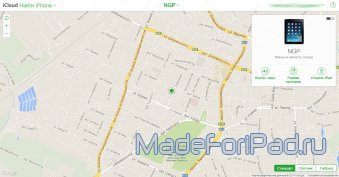
(скриншоты с Web-версии, кликабельно)
Обратите внимание, что кнопка «Мои устройства», доступная в любой из версий сервиса, откроет доступ к меню выбора именно того устройства, на которое в данный момент времени логичным будет обратить внимание.
3. Поиск потерянных iPad или iPhone по звуку с помощью приложения Найти iPhone
Выбрав какое-либо определенное устройство в приложении Найти iPhone на Вашем iPad или iPhone, Вы сможете произвести несколько действий для его поиска. Если Вы видите по карте, что Ваше «чудо» совсем рядом с Вами, то Вам, безусловно, поможет функция «Воспроизвести звук», которая активирует громкий пронзительный писк. Будет полезно как ребятам, у кого дома бардак, что и привело к потере девайса, так и в случае поиска любимого «яблока» своими силами. Тут же для этого предусмотрена возможность проложить маршрут на карте от Вашего местоположения к расположению Вашего iPad или iPhone.




(скриншоты с iPhone, кликабельно)
Внимание! Если Вы подозреваете, что устройство было украдено злоумышленниками, то в обязательном порядке привлеките к его поиску сотрудников милиции или полиции (у кого там что). Самостоятельно «разбираться» с «бандюганами» может быть опасно!
4. Блокировка потерянных iPad или iPhone с помощью приложения Найти iPhone
Функция «Режим пропажи», по нашему мнению, является самым полезным во всей этой истории. С ее помощью можно удаленно установить четырехзначный секретный пароль на устройство, без которого им нельзя будет пользоваться, а также вывести на экран сообщение с просьбой вернуть iPad или iPhone законному владельцу и номер телефона для связи с Вами.
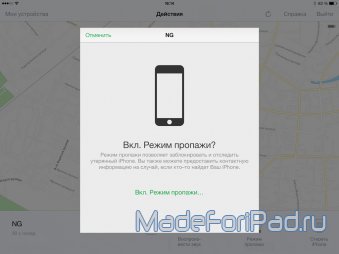

(скриншоты с iPad, кликабельно)
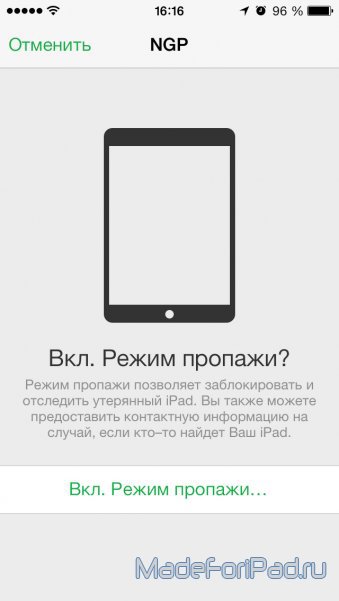
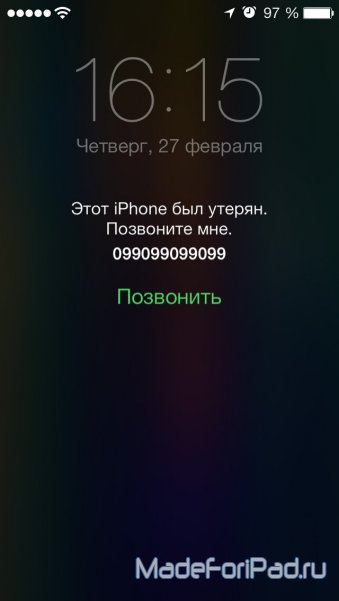
(скриншоты с iPhone, кликабельно)
5. Удаление данных с потерянных iPad или iPhone с помощью приложения Найти iPhone
Если Вы уверены, что вернуть себе потерянное устройство уже не получится, то здесь же есть возможность стереть все данные с Вашего iPad или iPhone. Данное действие приведет к удалению всех файлов на девайсе, однако при этом (внимание!) сделает невозможным его поиск через приложение Найти iPhone.

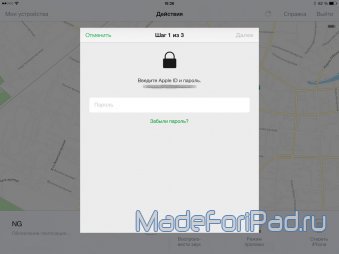
(скриншоты с iPad, кликабельно)


(скриншоты с iPhone, кликабельно)
Обратите внимание, что удаленно заблокировать свое устройство или стереть все данные из его памяти Вы сможете и в том случае, если iPad или iPhone будет выключен. Необходимые действия девайс сделает сразу после своего включения.
Итак, сегодня мы с Вами научились блокировать или стирать данные на потерянном iPad или iPhone. Надеемся, эта информация Вам никогда не понадобится, однако подготовить устройства для экстренной ситуации определенно стоит!
Всегда Ваши сайт ! Удачи и успехов!
Цена: Бесплатно
Размер: 10.6 Мб
Дата выхода/обновления: 17.09.2014
Скачать приложение для iPad
Вам также могут понравиться:
Двадцать первый век на дворе! Синхронизацию между девайсами в массы! Недавно мы с Вами разговаривали о возможностях и необходимости использования Gmail-аккаунта на iPad, который значительно облегчает обмен данными между устройствами от самых разных производителей. Они могут работать на любых операци... |
|
